 tutorial komputer
tutorial komputer
 Penyelesaian masalah
Penyelesaian masalah
 Cara Memperbaiki Kod Ralat Win 10 0xc0000225 'PC anda perlu dibaiki'
Cara Memperbaiki Kod Ralat Win 10 0xc0000225 'PC anda perlu dibaiki'
Cara Memperbaiki Kod Ralat Win 10 0xc0000225 'PC anda perlu dibaiki'
Pertama periksa perkakasan dengan mengeluarkan peranti luaran, mengesahkan sambungan pemacu, mendengar tanda kegagalan pemacu, dan ujian RAM; 2. Boot ke dalam persekitaran pemulihan Windows menggunakan Windows 10 USB; 3. Jalankan pembaikan permulaan melalui penyelesaian masalah> pilihan lanjutan; 4. Membangun semula BCD Menggunakan Perintah BootRec dan BCDBOOT C: \ Windows /S S: /F UEFI jika perlu; 5. Jalankan Chkdsk C: /F /R untuk menetapkan ralat cakera; 6. Sahkan tetapan UEFI termasuk mod boot yang betul, pemacu yang dikesan, dan boot selamat; 7. Sebagai pilihan terakhir, tetapkan semula atau memasang semula Windows melalui menetapkan semula PC ini, menyokong data terlebih dahulu jika boleh; Kebanyakan kesilapan 0xc0000225 boleh diperbaiki tanpa kehilangan data dengan membaiki rantaian boot menggunakan langkah -langkah ini.

Kod ralat Windows 10 0xc0000225 - biasanya dipaparkan sebagai "PC anda perlu diperbaiki" - biasanya muncul semasa permulaan dan menunjukkan bahawa Windows tidak boleh memuatkan kerana fail sistem yang hilang atau rosak, terutama yang berkaitan dengan data konfigurasi boot (BCD) , Windows Boot Manager , atau isu perkakasan . Berita baiknya ialah ralat ini boleh diperbaiki menggunakan alat pemulihan terbina dalam.
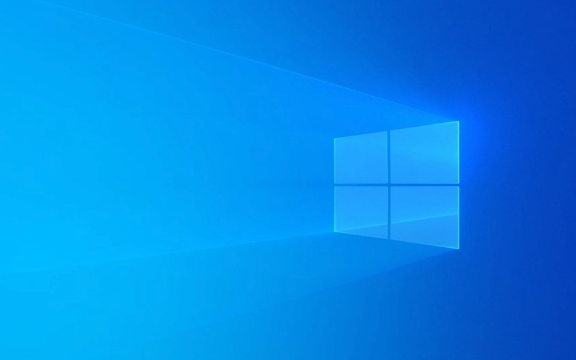
Inilah cara untuk memperbaikinya langkah demi langkah:
1. Periksa masalah perkakasan terlebih dahulu
Sebelum menyelam ke dalam pembetulan perisian, mengatasi masalah perkakasan:

- Keluarkan peranti luaran : Cabut pemacu USB, pencetak, atau cakera keras luaran.
- Semak Sambungan Hard Drive : Jika anda menggunakan desktop, pastikan pemacu SATA atau NVME disambungkan dengan betul.
- Dengar bunyi pemacu : mengklik atau mengisar bunyi mungkin menunjukkan pemacu yang gagal.
- Ujian RAM : Memori yang rosak boleh menyebabkan masalah boot. Gunakan persekitaran pemulihan Windows (WinRE) atau USB bootable dengan memtest86.
Jika pemacu gagal, anda mungkin perlu menggantikannya dan memasang semula tingkap.
2. Boot ke Persekitaran Pemulihan Windows (Winre)
Anda memerlukan USB pemasangan Windows 10 atau pemacu pemulihan .

- Masukkan USB dan boot daripadanya.
- Pada kebanyakan PC, tekan F12, F2, ESC, atau DEL semasa permulaan untuk membuka menu boot.
- Pilih pemacu USB.
- Pilih bahasa anda dan klik Seterusnya .
- Klik "Membaiki Komputer Anda" dan bukannya memasang.
Ini membawa anda ke dalam persekitaran pemulihan.
3. Jalankan pembaikan permulaan automatik
- Dalam mod pemulihan, pergi ke penyelesaian masalah> Pilihan Lanjutan> Pembaikan Permulaan .
- Biarkan alat dijalankan - ia mungkin mengambil masa beberapa minit dan boleh memulakan semula PC beberapa kali.
- Selepas selesai, cuba boot normal.
? Kadang -kadang ini sahaja membetulkan masalah, terutamanya jika BCD sedikit rosak.
4. Membangun semula BCD menggunakan command prompt
Jika pembaikan permulaan tidak berfungsi, secara manual menetapkan BCD:
- Dalam Pilihan Lanjutan , pilih Prompt Command .
- Jalankan arahan ini satu demi satu:
bootrec /scano
Mengimbas untuk pemasangan Windows.
bootrec /fixmbr
Menulis MBR baru (Rekod Boot Master).
bootrec /fixboot
Menulis sektor boot baru.
bootrec /rebuildbcd
Membina semula data konfigurasi boot.
Jika anda mendapat ralat "akses ditolak" pada /fixboot , cuba:
Diskpart Senarai cakera Pilih cakera 0 Senarai partition Pilih partition x (pilih partisi EFI atau sistem, biasanya 100-500 MB) Berikan surat = s keluar
Kemudian jalankan:
bcdboot c: \ windows /s s: /f uefi
Ganti
C:Jika pemacu Windows anda berbeza (misalnya,D:. Gunakandir C:\untuk mengesahkan.
Perintah ini memasang semula fail boot dan mencipta semula kedai BCD.
5. Periksa kesilapan cakera
Jalankan cek cakera untuk memperbaiki rasuah sistem fail:
Dalam arahan arahan:
CHKDSK C: /F /R
Ini mungkin mengambil masa yang lama, tetapi ia mengimbas dan membaiki sektor buruk dan kesilapan fail.
6. Sahkan tetapan UEFI/BIOS
Tetapan boot yang salah boleh mencetuskan ralat ini:
- Mulakan semula dan masukkan BIOS/UEFI (biasanya dengan menekan F2, DEL, atau ESC).
- Pastikan:
- Mod boot ditetapkan dengan betul : Gunakan UEFI (bukan Legacy/CSM) jika Windows dipasang dalam mod UEFI.
- Pemacu keras dikesan .
- Boot selamat diaktifkan (jika diperlukan).
- Simpan dan Keluar.
7. Resort Terakhir: Tetapkan semula atau memasang semula tingkap
Sekiranya tidak ada yang berfungsi:
- Pergi ke penyelesaian masalah> Tetapkan semula PC ini .
- Pilih Simpan fail saya atau keluarkan semuanya .
- Ikuti arahan untuk memasang semula tingkap.
⚠️ Sandarkan data anda terlebih dahulu jika boleh (gunakan command prompt untuk menyalin fail ke USB).
Ringkasan Pembetulan Utama
- ✅ Gunakan pembaikan permulaan dari media pemulihan.
- ✅ Membangun semula BCD dengan perintah
bootrecdanbcdboot. - ✅ Jalankan
chkdskuntuk memperbaiki kesilapan cakera. - ✅ Sahkan mod boot UEFI/Legacy yang betul.
- ✅ Ujian perkakasan (drive, RAM).
Kebanyakan kes ralat 0xc0000225 boleh diperbaiki tanpa kehilangan data - terutamanya jika anda bertindak sebelum memasang semula. Hanya pastikan anda mempunyai Windows 10 USB berguna. Pada asasnya, ia mengenai membaiki rantai boot, bukan OS itu sendiri.
Atas ialah kandungan terperinci Cara Memperbaiki Kod Ralat Win 10 0xc0000225 'PC anda perlu dibaiki'. Untuk maklumat lanjut, sila ikut artikel berkaitan lain di laman web China PHP!

Alat AI Hot

Undress AI Tool
Gambar buka pakaian secara percuma

Undresser.AI Undress
Apl berkuasa AI untuk mencipta foto bogel yang realistik

AI Clothes Remover
Alat AI dalam talian untuk mengeluarkan pakaian daripada foto.

Stock Market GPT
Penyelidikan pelaburan dikuasakan AI untuk keputusan yang lebih bijak

Artikel Panas

Alat panas

Notepad++7.3.1
Editor kod yang mudah digunakan dan percuma

SublimeText3 versi Cina
Versi Cina, sangat mudah digunakan

Hantar Studio 13.0.1
Persekitaran pembangunan bersepadu PHP yang berkuasa

Dreamweaver CS6
Alat pembangunan web visual

SublimeText3 versi Mac
Perisian penyuntingan kod peringkat Tuhan (SublimeText3)
 Apakah perisian hasad generik idp? Adakah ia virus atau positif palsu?
May 14, 2023 pm 01:04 PM
Apakah perisian hasad generik idp? Adakah ia virus atau positif palsu?
May 14, 2023 pm 01:04 PM
Sekarang tengah hari Ahad dan anda sedang menikmati permainan kegemaran anda pada PC anda. Permainan anda hampir tamat tetapi tiba-tiba diganggu oleh tetingkap timbul. Apabila anda melihat mesej amaran "Ancaman IDP.Generik dikesan" daripada program antivirus anda, anda berasa jengkel dan bimbang pada masa yang sama. Adakah ia virus atau hanya amaran? Sangat keliru sehinggakan anda entah bagaimana berjaya sampai ke halaman ini di internet. Jangan risau, kami akan menyelesaikan masalah anda dengan segera. Apakah maksud IDP? IDP ialah mekanisme perlindungan pengesanan identiti program antivirus, yang menghalang komputer daripada dicuri oleh Trojan atau virus daripada data peribadi yang berkaitan dengan identiti anda, seperti bukti kelayakan bank anda, dokumen penting dan kad ID. Apabila program antivirus gagal mengesan jenis fail dan oleh itu menimbulkan amaran, ia biasanya
 Ralat 'DNS Probe Finished No Internet' dalam Google Chrome - Bagaimana untuk Membetulkan?
Apr 18, 2023 pm 09:31 PM
Ralat 'DNS Probe Finished No Internet' dalam Google Chrome - Bagaimana untuk Membetulkan?
Apr 18, 2023 pm 09:31 PM
Bayangkan anda sedang membuat pembentangan yang akan dibuat esok, dan anda menemui halaman web yang sempurna dengan semua statistik yang anda cari selama berjam-jam. Sebaik sahaja anda membukanya, bukannya halaman web, anda melihat T-Rex kecil dengan ralat DNS_PROBE_FINISHED_NO_INTERNET kecil tertulis di bawahnya. Betapa mengecewakannya apabila penyelidikan DNS bermula tanpa internet? Seperti seorang bomba, saya akan cuba menjawab semua soalan mendesak anda yang berkaitan dengan ralat ini dengan cepat. Apakah ralat DNS_Probe_Finished_No_Internet? Ralat DNS_PROBE adalah sangat biasa untuk pengguna Google Chrome, terutamanya
 Bagaimana untuk membetulkan Tidak dapat menyambung ke ralat NVIDIA dalam Windows?
May 04, 2023 am 08:40 AM
Bagaimana untuk membetulkan Tidak dapat menyambung ke ralat NVIDIA dalam Windows?
May 04, 2023 am 08:40 AM
Ralat "Tidak dapat menyambung ke NVIDIA, cuba lagi nanti" yang dipaparkan pada skrin bermakna aplikasi GeForceExperience tidak dapat menyambung ke NVIDIA, sekali gus menyebabkan isu sedemikian. Selalunya pemberitahuan ralat kelihatan seperti Tidak dapat menyambung ke NVIDIA Sila cuba lagi kemudian atau Tidak dapat menyambung ke NVIDIA Semak sambungan Internet anda Ramai pengguna menghadapi isu ini dan anda bukan seorang sahaja yang melaporkan GeForceExperience tidak boleh membuka ralat. Jadi, untuk menyelesaikan masalah yang sama, terdapat beberapa penyelesaian yang bermanfaat yang boleh membantu anda mengatasi masalah ini. Sebelum meneruskan ke bahagian penyelesaian, mari kita bincangkan mengapa ralat ini berlaku. teruskan
 Bagaimana untuk membetulkan ralat kebenaran fail yang hilang Steam?
May 19, 2023 pm 04:03 PM
Bagaimana untuk membetulkan ralat kebenaran fail yang hilang Steam?
May 19, 2023 pm 04:03 PM
Steam ialah platform permainan yang menawarkan permainan penuh aksi, permainan pengembaraan dan banyak lagi. Pendek kata, ia adalah hab yang ideal untuk pemain di mana mereka boleh menemui semua jenis permainan. Tidak dinafikan bahawa Steam adalah aplikasi yang hebat tetapi sesetengah pengguna gagal untuk mengakses platform dengan cekap dan sebab di sebaliknya adalah masalah iaitu "Steam Missing File Permissions". Oleh itu, jangan risau jika anda berada dalam senarai yang sama kerana masalah ini sangat biasa dan dengan beberapa penyelesaian pantas anda boleh menyelesaikannya dalam masa yang singkat. Tetapi sebelum pergi lebih jauh ke bahagian penyelesaian, mari kita fikirkan apakah sebab di sebalik isu "Kebenaran fail hilang kemas kini wap". Sebaik sahaja kita mengetahui puncanya, maka ia mudah untuk diperbaiki
 Bagaimana untuk membetulkan skrin cetak tidak berfungsi pada Windows 10?
Apr 14, 2023 am 08:37 AM
Bagaimana untuk membetulkan skrin cetak tidak berfungsi pada Windows 10?
Apr 14, 2023 am 08:37 AM
Adakah anda menghadapi " Skrin Cetak tidak berfungsi " semasa cuba menangkap tangkapan skrin pada Windows 10 melalui kekunci Skrin Cetak (PrtSc)? Nah, jangan risau kerana anda tidak bersendirian, ramai pengguna Windows 10 telah mengalami ciri Print Screen tiba-tiba berhenti berfungsi dan mengadu tentang ralat pada thread forum. Nah, ini sememangnya sangat mengganggu tetapi masalah biasa dan jika anda masih berhadapan dengan isu tangkapan skrin Windows 10 tidak berfungsi atau kunci Skrin Cetak tidak lagi berfungsi, maka nasib baik anda berada di tempat yang betul. Dalam artikel ini, anda akan belajar cara membetulkannya
 Bagaimana untuk menggunakan LG Smart TV tanpa alat kawalan jauh?
Apr 16, 2023 pm 03:07 PM
Bagaimana untuk menggunakan LG Smart TV tanpa alat kawalan jauh?
Apr 16, 2023 pm 03:07 PM
Pada masa ini, kebanyakan orang mempunyai TV pintar LED di rumah dan kawasan pejabat mereka, dan TV yang dinaik taraf ini boleh membantu mereka menjadi digital. Tambahan pula, TV pintar ini bertindak sebagai peranti komputer dan peranti telefon pintar. TV pintar tidak lain hanyalah peranti yang menyiarkan saluran tempatan kepada anda dan anda juga boleh melihat media sosial dan tapak web platform media lain pada satu peranti. Peranti ini bersambung melalui Wi-Fi, supaya anda boleh mengakses TV anda daripada peranti komputer atau telefon pintar anda. Tetapan kawalan jauh membolehkan anda mengakses semua jenis perkhidmatan yang tersedia dalam TV LG anda, contohnya, apabila anda perlu menyambungkan TV LG anda ke Wi-Fi tanpa alat kawalan jauh, anda perlu menggunakan tetikus USB untuk menyambungkan TV Connect anda. kepada rangkaian tanpa wayar. bagaimana untuk
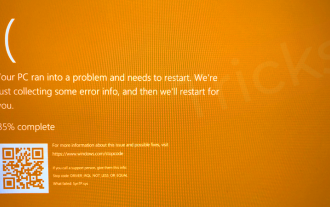 Cara Berkesan untuk Membetulkan Ralat Kematian Skrin Jingga dalam Windows 10
May 28, 2023 pm 04:39 PM
Cara Berkesan untuk Membetulkan Ralat Kematian Skrin Jingga dalam Windows 10
May 28, 2023 pm 04:39 PM
Hampir semua daripada kita biasa dengan ralat BSoD (Blue Screen of Death) yang berlaku dalam Windows 10. Walau bagaimanapun, Skrin Kematian Jingga ini juga merupakan ralat yang dihadapi oleh pengguna. Dalam ralat Skrin Kematian Jingga ini, PC anda kerap but semula selepas mengumpul ralat, yang menyebabkan anda tidak akan dapat mengakses panel log masuk. Anda tidak keseorangan di dunia ini dengan masalah ini. Ramai pengguna menghadapi ralat ini dan saya sendiri menyelesaikannya dengan mengikuti penyelesaian yang dinyatakan di bawah. Anda telah menemui cara yang betul untuk menyelesaikan masalah ini. Sekarang senaraikan penyelesaian kepada masalah anda sehingga anda tidak menemui penyelesaian. Teruskan membaca! Apakah maksud skrin oren kematian ini? Skrin Kematian Jingga atau Skrin Kematian Hijau ialah ralat yang berlaku apabila Windows 10 menghadapi masalah berjalan. Dalam ralat ini, gunakan
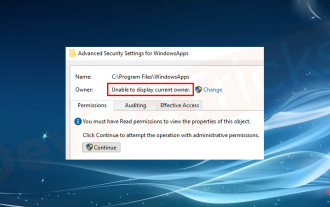 Bagaimana untuk membetulkan ralat 'Pemilik semasa tidak boleh dipaparkan' dalam Windows 10?
Apr 26, 2023 pm 03:34 PM
Bagaimana untuk membetulkan ralat 'Pemilik semasa tidak boleh dipaparkan' dalam Windows 10?
Apr 26, 2023 pm 03:34 PM
Pemilik semasa tidak boleh dipaparkan pada Windows 10 ralat muncul dalam kotak pemilik pada skrin apabila pengguna cuba mengambil pemilikan fail atau folder tertentu. Biasanya, ralat ini berkaitan dengan kebenaran akaun pengguna. Untuk mendapatkan kebenaran untuk membuka fail atau folder ini, pengguna memerlukan kebenaran daripada pemiliknya. Apakah ralat akses yang ditolak (tidak boleh memaparkan pemilik semasa)? Jika pengguna cuba mengambil pemilikan fail atau folder tertentu yang menggesa mesej "Tidak dapat memaparkan pemilik semasa" dalam kotak pemilik, ia akan mencipta ralat "Tidak boleh menetapkan pemilik baharu pada folder, akses ditolak". Ralat ini juga dipanggil ralat dinafikan akses. Namun begitu, jika pengguna cuba membuka fail atau folder yang tidak menunjukkan pemilikan, dia akan menerima mesej ralat berikut "Anda telah





